БД MS Access
Цель работы: формирование знаний о понятии «форма»; формирование навыков создания форм и использования элементов управления.
Краткие теоретические сведения
Понятие «форма»
Форма – это объект БД, используемый для отображения информации, содержащейся в таблицах или запросах.
Формы могут иметь различное назначение (рис. 4.1). Они предназначены для обеспечения интерфейса пользователя с БД (рис. 4.1, а). Форму можно использовать как кнопочную форму, открывающую другие формы или отчеты базы данных (рис. 4.1, б), а также как пользовательское диалоговое окно для ввода данных и выполнения действий, определяемых введенными данными (рис. 4.1, в).
Запуск формы на выполнение
Прежде чем запустить форму на выполнение, необходимо убедиться в ее наличии.
Для запуска формы необходимо перейти во вкладку  окна базы данных и два раза щелкнуть мышкой по названию нужной формы.
окна базы данных и два раза щелкнуть мышкой по названию нужной формы.
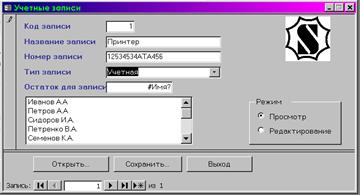
а)
б)
в)
Рис. 4.1. Назначение формы
Создание формы
Существуют три способа создания форм:
1) использование команды Автоформа;
2) использование команды Мастер форм;
3) использование команды Конструктор форм.
Создание формы с использованием команды
Автоформа
С помощью автоформ можно создавать формы, в которых выводятся все поля и записи базовой таблицы или запроса. Если выбранный источник записей имеет связанные таблицы или запросы, то в форме также будут присутствовать все поля и записи этих источников записей.
Для создания формы в режиме Автоформа последовательность действий следующая:
1) в окне базы данных выбрать  в списке Объекты;
в списке Объекты;
2) нажать кнопку  на панели инструментов окна базы данных;
на панели инструментов окна базы данных;
3) в диалоговом окне Новая форма выбрать мастера:
- Автоформа: в столбец. Каждое поле располагается на отдельной строке (подпись находится слева от поля);
- Автоформа: ленточная. Поля, образующие одну запись, расположены в одной строке, их подписи выводятся один раз в верхней части формы;
- Автоформа: табличная. Поля записей расположены в формате таблицы, где каждой записи соответствует одна строка, а каждому полю – один столбец. Имена полей служат заголовками столбцов;
- Автоформа: сводная таблица. Форма открывается в режиме сводной таблицы. Имеется возможность добавлять поля путем их перетаскивания из списка полей в различные области макета;
- Автоформа: сводная диаграмма. Форма открывается в режиме сводной диаграммы. Имеется возможность добавлять поля путем их перетаскивания из списка полей в различные области макета;
4) выбрать таблицу или запрос, содержащие данные, на основе которых создается форма.
Microsoft Access применяет к форме автоформат, который использовался последним. Если до этого формы с помощью мастера не создавались и не использовалась команда Автоформат в меню Формат, будет применяться стандартный автоформат.



 окна базы данных и два раза щелкнуть мышкой по названию нужной формы.
окна базы данных и два раза щелкнуть мышкой по названию нужной формы.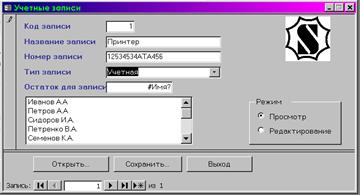

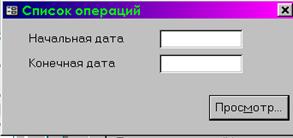
 в списке Объекты;
в списке Объекты; на панели инструментов окна базы данных;
на панели инструментов окна базы данных;


